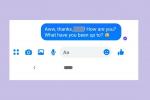Los teléfonos se ofrecen con una cantidad limitada de almacenamiento interno. Si bien algunos teléfonos permiten la expansión del almacenamiento, otros simplemente no lo hacen. En cualquier caso, necesitarás gestionar el almacenamiento, ya que afecta directamente al rendimiento de tu smartphone. En caso de que tenga problemas para administrar el almacenamiento de su teléfono, estamos aquí para ayudarlo. Esta guía es específicamente para teléfonos de la serie Samsung Galaxy A, pero tenemos También una guía general dedicada para teléfonos Android.. Dicho esto, ¡entremos!
Contenido
- Cómo comprobar el almacenamiento disponible
- Eliminar archivos duplicados y grandes
- Elimina aplicaciones innecesarias y borra datos
- Desinstalar a través del cajón de aplicaciones
- Desinstalar aplicaciones a través del menú Configuración
- Pon datos en la nube
- Usando una tarjeta microSD externa
Vídeos recomendados
Moderado
20 minutos
Teléfono de la serie Samsung Galaxy A
Cómo comprobar el almacenamiento disponible
Antes de borrar los datos de su teléfono Galaxy A, debe conocer el almacenamiento disponible. Para descubrirlo, debes seguir estos pasos.
Paso 1: Abre el Ajustes menú.
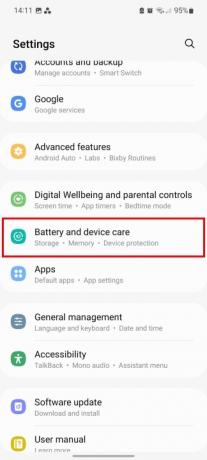
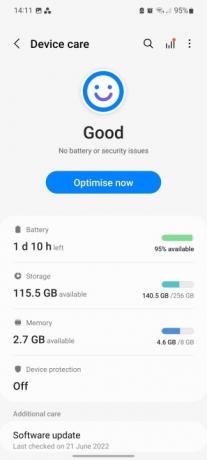
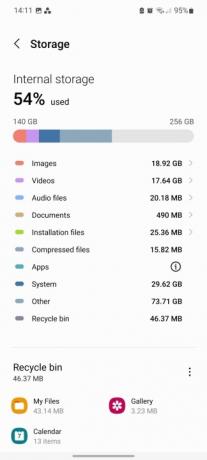
Paso 2: Toque en Cuidado de la batería y del dispositivo.
Relacionado
- Ahorre hasta $80 en el Samsung Galaxy Watch 5 con esta oferta flash
- Este pequeño teléfono Android casi me arruina el Galaxy S23 Ultra
- Me alegro de que el Samsung Galaxy Note muriera cuando lo hizo
Paso 3: Elegir Almacenamiento.
Etapa 4: Esto abre una página que muestra el almacenamiento disponible junto con el espacio utilizado.
Eliminar archivos duplicados y grandes
Probablemente hay casos en los que haces clic o capturas de pantalla el mismo tema varias veces sin darte cuenta, lo que puede terminar ocupando una parte considerable de tu almacenamiento. Lo mismo ocurre con archivos grandes como vídeos, imágenes de alta resolución y descargas. Afortunadamente, no es necesario buscar cada archivo para realizar las tareas antes mencionadas. Así es como puedes eliminar archivos duplicados o de gran tamaño.
Paso 1: Dirígete al Ajustes aplicación.
Paso 2: Seleccionar Cuidado de la batería y del dispositivo.
Paso 3: Grifo Almacenamiento > Archivos duplicados.
Etapa 4: Aquí encontrará todos los archivos duplicados enumerados. Elija los que desea eliminar tocando el Casillas de verificación > Borrar.
Paso 5: Para eliminar archivos grandes, regrese a la Almacenamiento pantalla y seleccione Archivos grandes.
Paso 6: Seleccione los archivos que desea eliminar y elija Borrar.
Elimina aplicaciones innecesarias y borra datos
Las aplicaciones se han vuelto mucho más pesadas y ocupan una gran cantidad de memoria del teléfono. Es importante que los usuarios eliminen las aplicaciones no utilizadas y borre los datos de aquellas que utilizan con frecuencia. Borrar los datos de una aplicación borra todos los datos y los restablece a la configuración original, por lo que puedes perder progreso si la aplicación es un juego (pero solo si los datos se guardan en un almacenamiento interno o externo y no en el nube). Para una aplicación que requiere credenciales de inicio de sesión, deberá iniciar sesión nuevamente.
Justo al lado del Borrar datos opción, encontrará el Limpiar cache opción. Los datos de la caché consisten en archivos, scripts, imágenes y otros elementos multimedia almacenados en su dispositivo después de abrir una aplicación o un sitio web por primera vez. Estos datos se utilizan para minimizar el tiempo de carga de la aplicación o del sitio web. Dado que el caché tiene archivos no esenciales, es poco probable que pierda datos importantes. Eso lo convierte en una buena opción para hacer espacio en su dispositivo Galaxy A.
Para saber la cantidad de memoria utilizada por una aplicación en particular (y luego eliminarla), siga estos pasos.
Paso 1: Dirigirse a Ajustes y toca Aplicaciones.
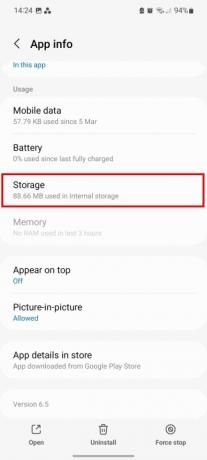
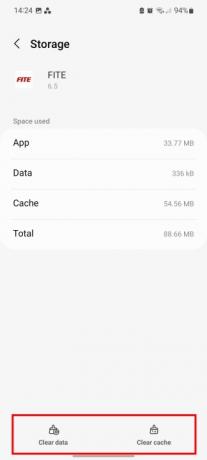
Paso 2: Seleccione la aplicación deseada y luego toque Almacenamiento. Deberías ver el espacio utilizado por la aplicación en la sección de almacenamiento.
Paso 3: Grifo Borrar datos o Limpiar cache dependiendo de cuál quieras borrar.
Desinstalar a través del cajón de aplicaciones
No es necesario sumergirse en el menú Configuración para deshacerse de una aplicación y puede eliminarla directamente desde el cajón de aplicaciones (también conocido como bandeja de aplicaciones).
Paso 1: Desliza hacia arriba para acceder al cajón de aplicaciones.

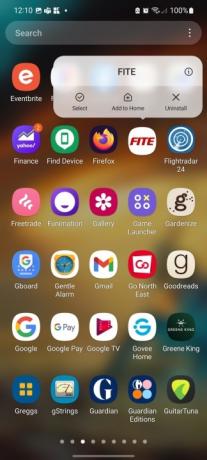
Paso 2: Mantenga presionada la aplicación para eliminarla; verá aparecer un menú con un montón de opciones.
Paso 3: Selecciona el Desinstalar opción y luego toque DE ACUERDO.
Desinstalar aplicaciones a través del menú Configuración
El Aplicaciones menú debajo Ajustes puede ofrecer mucha utilidad, incluida la posibilidad de ordenar por tamaño, último uso y última actualización. Estas opciones pueden ayudarle a decidir qué aplicaciones es mejor eliminar.
Paso 1: Abre el Ajustes aplicación en su teléfono Galaxy A y toque Aplicaciones.
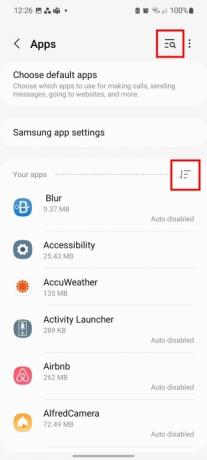
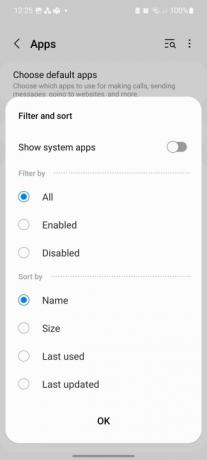
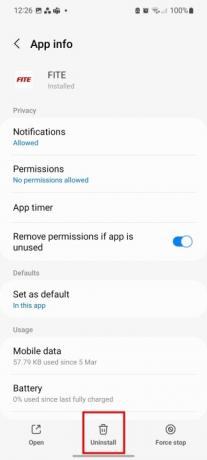
Paso 2: Puedes usar el Buscar función para buscar aplicaciones específicas o toque el Filtrar para organizar sus aplicaciones por nombre, tamaño, última utilización o última actualización. También puede optar por mostrar aplicaciones habilitadas o deshabilitadas.
Paso 3: Elija la aplicación que desea eliminar.
Etapa 4: Grifo Desinstalar y presione DE ACUERDO para confirmacion.
Pon datos en la nube
Uno de los mejores métodos para gestionar el almacenamiento es colocar los datos en la nube. Poner información en la nube significa que tendrá acceso a ella en varios dispositivos sin importar dónde se encuentre, siempre que tenga acceso a Internet. Además, es menos propenso a perder datos respaldados en la nube. Samsung ofrece un servicio de copia de seguridad de datos patentado llamado Samsung Cloud, por lo que no necesitarás una aplicación de terceros.
Paso 1: Dirigirse a Ajustes y seleccione Cuentas y respaldo.

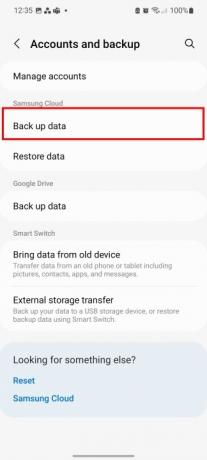

Paso 2: Grifo Los datos de copia de seguridad debajo del encabezado Samsung Cloud.
Paso 3: Seleccione las aplicaciones para realizar una copia de seguridad y luego presione Copia ahora.
Usando una tarjeta microSD externa
Dado que la mayoría de los teléfonos Samsung Galaxy A tienen una ranura para tarjetas SD, puedes transferir datos a un almacenamiento externo para liberar espacio en tu memoria interna. Además de eso, puedes transferir aplicaciones a la tarjeta SD. Así es como funciona.
Paso 1: Abierto Ajustes.
Paso 2: Grifo Aplicaciones y seleccione la aplicación deseada.
Paso 3: Selecciona el Almacenamiento opción y cambiar la ubicación de almacenamiento desde Interno a microsd.
Etapa 4: Recibirá un mensaje para mover la aplicación. Seleccionar Mover, y el proceso comenzará.
Recomendaciones de los editores
- Cómo cargar rápidamente tu iPhone
- Ahorre $100 al comprar un Samsung Galaxy S23 desbloqueado hoy
- Olvídese del anillo Oura: Samsung podría estar fabricando un nuevo anillo inteligente
- Samsung nos acaba de dar 3 grandes avances del Galaxy Unpacked
- El Galaxy Z Flip 5 ni siquiera existe todavía, pero ya hay un acuerdo
Mejora tu estilo de vidaDigital Trends ayuda a los lectores a mantenerse al tanto del vertiginoso mundo de la tecnología con las últimas noticias, reseñas divertidas de productos, editoriales interesantes y adelantos únicos.